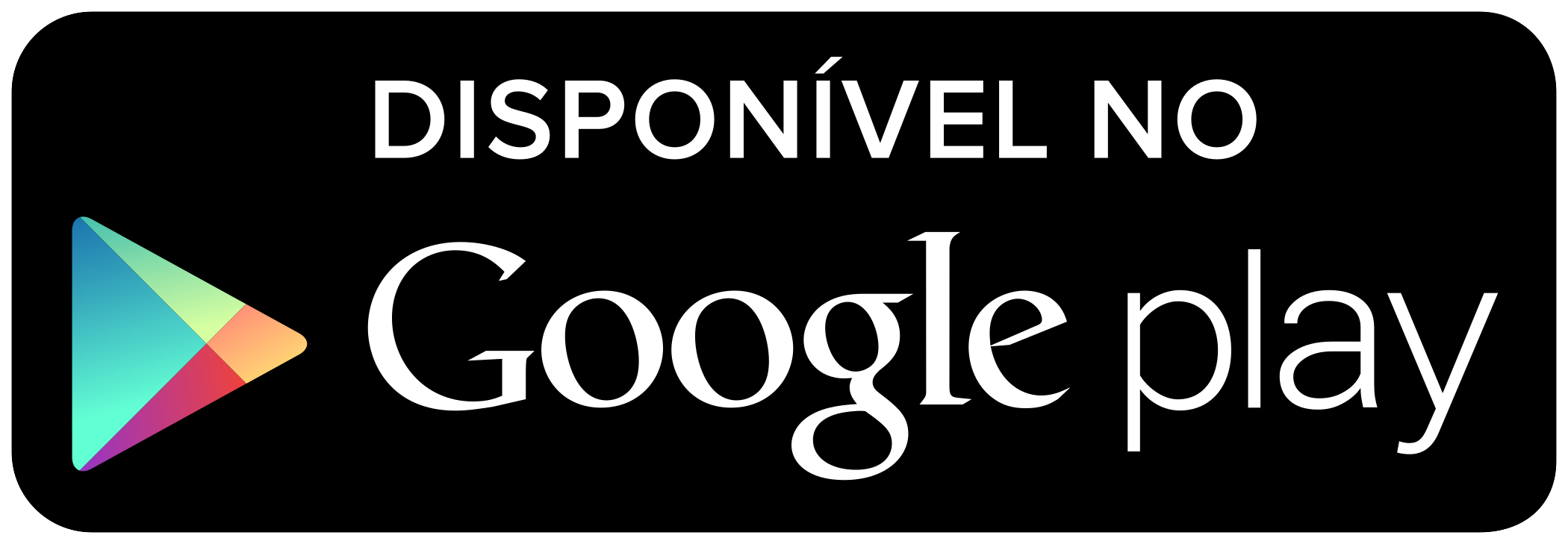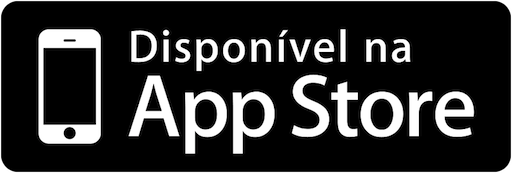Como muitos fãs nos enviaram e-Mails alegando que não estavam conseguindo votar no concurso que vai eleger o melhor site de Saint Seiya do mundo no ano de 2007, montamos um tutorial passo a passo, explicando como votar. Lembrando que apenas os fãs cadastrados em nosso site até o dia 27 de agosto de 2007 podem votar informando o CDZID. Os outros, ou seja, os que são cadastrados depois desta data ou que não possuem cadastro, deverão seguir a regra do telefone descrita abaixo também. Confira:
1. Primeiro, acesse o endereço do fórum: http://popeshionblog.mundoforo.com/ e espere a página carregar por completo
2. Feito isto, tente encontrar no topo da página, o seguinte título em branco: "The Best Saint Seiya Website 2007" e logo abaixo dele haverão alguns links escrito em azul.
3. Procure o link que está escrito "Register" e clique nele (ele está na linha de cima do lado direito)
4. Após clicar nele, espere a página carregar pois irá aparecer, na parte de baixo, uma caixa em azul com um texto em inglês escrito. Embaixo desse texto está escrito o link "I Agree to these terms and am over or exactly 13 years of age", clique nele (caso você tenha de 13 anos pra cima).
5. Clicando neste link, espere aparecer a página. Está nova página é um formulário que você irá preencer com informações para criar uma conta somente sua no fórum
6. Na hora que a página aparecer você deverá preencher os seguintes campos nesta ordem:
• Username: nome de usuário, aqui você coloca um nome para sua conta ou um apelido
• E-mail address: endereço de e-mail. Você deve colocar o seu e-mail pessoal pois o sistema do fórum pode se comunicar com você através dele
• Password: digite uma senha para a sua conta
• Confirm password: digite a mesma senha do item acima novamente
• Confirmation code: este código aparece logo abaixo de uma imagem com letras e números dentro. Neste campo, você deverá digitar as letras e os números que estão aparecendo no campo acima, respeitando o que estiver em maiúsculo e o que estiver em minúsculo
• Ocupación: é a sua ocupação. O que você faz hoje em dia, no que trabalha, se só estuda, etc. Clique na caixinha do lado e selecione uma opção na lista
• Sector: seria o tipo de área em que você trabalha ou pretende trabalhar. Mesma coisa do item anterior, selecione uma opção na lista do lado
• País: aqui você escolherá o Brasil na lista ou o país aonde estiver morando, caso não more no Brasil
• Código Postal: embora a página avise que o campo deve ser preenchido somente para quem mora na Espanha, este campo deve ser preenchido com o ínicio do seu CEP, ou seja, somente com os 5 primeiros números
• Edad: aqui você deve selecionar o ano em que nasceu na lista
• Sexo: selecione Hombre para homens e Mujer para mulheres
• Interesses: marque pelo menos uma categoria, se não o fórum não deixa você se registrar.
7. Pronto você preencheu todos os campos obrigatórios. Abaixo deles, são campos apenas opcionais, não há necessidade de serem preenchidos.
8. Desça a página até o final e clique no botão "Submit" (ele está no rodapé do quadrado em azul que contém o formulário dentro).
9. Caso sua conta seja criada com sucesso, o fórum avisará dando a seguinte mensagem "Thank you for registering. Your account has been created. You may now log in with your username and password"
10. Para entrar com a sua conta você deve clicar no link chamado "Login" que está abaixo do "Register" que você já clicou
11. Clicando no "Login" irá aparecer uma janela com os seguintes campos para serem preenchidos: "Username" e "Password"
12. No "username" você irá digitar exatamente igual o nome/apelido que você escolheu e preencheu no formulário antes e no "password" a senha que você escolheu
13. Abaixo disso existe um link chamado "Log me on automatically each visit" este link só deve ser preenchido caso você deseje que toda vez que acessar o fórum você automaticamente já entre com a sua conta. Caso você esteja acessando de algum computador público, como bibliotecas, lan houses, cyber cafés, etc, deixe este link desmarcado
14. Caso o login tenha sido feito de forma correta, ele irá voltar para a tela de entrada do fórum e no topo, aonde ficava o link do Register e Login eles terão desaparecidos, e no lugar do Login irá aparecer "Log out (nome da sua conta)"
15. Agora para votar você deve clicar no fórum com o nome "Votantes Cavzodiaco.com.br (voters Cavzodiaco.com.br)"
16. Após a página carregar irá aparecer um tópico com o nome "Support Cavzodiaco.com.br !", clique neste nome e espera a página carregar
17. Feito isto você irá clicar no botão chamado "Post Reply" (ele está em cima do quadrado azul que contém o texto da tela) e espere a página carregar
18. Na tela nova irá ter um quadrado pra você escrever a mensagem e a mensagem a ser escrita é:
• CDZ-ID: número da sua conta no nosso site (apenas para cadastrados no site) e TEL: os três últimos dígitos do seu telefone (apenas para os não cadastrados no site)
• Nome completo
• CavZodiaco.com.br (você deve digitar isto)
• CEP completo – nome do país em que vive (nome da cidade)
Veja o exemplo abaixo:
CDZ-ID: 1
Eduardo Vilarinho
CavZodiaco.com.br
07022-060 – Brasil (São Paulo)
19. Embaixo clique no botão "Submit" que está no mesmo rodapé da caixa de texto aonde você acabou de escrever
20. A sua mensagem irá aparecer após a última mensagem da pessoa que já respondeu o tópico





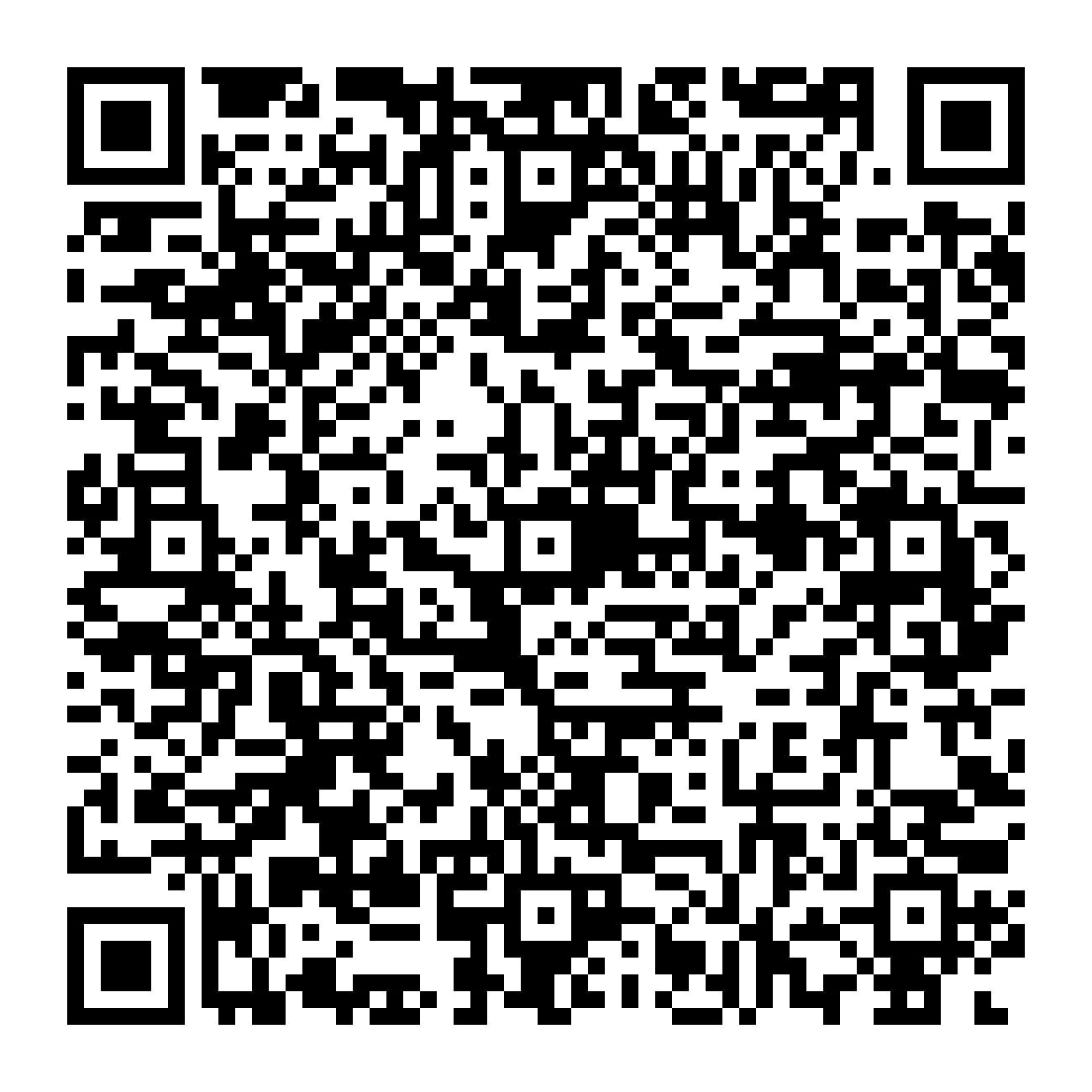 Você que é fã do nosso site, ajude-nos a continuar trazendo cada vez mais conteúdos novos.
Você que é fã do nosso site, ajude-nos a continuar trazendo cada vez mais conteúdos novos.





 Siga o nosso perfil
Siga o nosso perfil